Så här återställer du Samsung
Är du Samsung-användare? Tja, den här artikeln hjälper dig mycket om du är en Samsung-användare och vill återställa Samsung Phone. Användare återställer i princip fabriken om telefonen om de stöter på någon form av programvaruproblem eller om deras telefon fungerar konstigt eller till och med om telefonen blir långsam och börjar släppa. En del av användarna utför till och med fabriksåterställning om de vill sälja telefonen eller ge den till någon annan person. Fabriksåterställning är också känd som hård återställning eller huvudåterställning. I allmänhet återställer användare fabriken sin telefon genom att gå i menyn Inställningar, men det finns också några andra sätt som hjälper dig att göra samma jobb med lätthet. I den här artikeln kommer vi att diskutera hur du fabriksinställer Samsung-telefonen.
Del 1: Säkerhetskopiera data innan en fabriksinställning
Fabriksinställning av din telefon raderar allainnehåll i din telefon oavsett om det är personuppgifter, anpassade inställningar, meddelanden, kontakter, foton, nedladdade appar. Så du bör bättre ta en säkerhetskopia av din telefon innan du utför fabriksinställning. Du kan säkerhetskopiera din telefon med Samsung-konto / Google-konto eller med hjälp av valfri tredjepartsappar. Om du vill säkerhetskopiera din telefon med Samsung-konto eller Google-konto måste du gå till Inställningar och klicka på alternativet Säkerhetskopiera och återställa efter det följ processen på skärmen.
Notera: Du måste ange ditt Google-lösenordefter att du har återställt din telefon om telefonen har Google-konto. Detta garanterar obehörig åtkomst till telefon. Men om du vill stänga av skyddet tar du helt enkelt bort Google-kontot som är kopplat till telefonen.
Del 2: Hur fabriksinställs Samsung
Du har fyra sätt att fabriksinställa Samsung-telefonenvilket är helt annorlunda. Processen för att återställa telefonen är ganska enkel, du behöver bara följa stegen korrekt och du är bra att gå. Jag föreslår att du går igenom alla metoder och sedan välja den enkla och bästa metoden som hjälper dig att utföra fabriksinställningsprocessen med lätthet.
Sätt 1: Utför fabriksinställning i inställningar
Den första processen för att återställa fabriksinställningarnaSamsung använder inställningsmenyn men platsen för fabriksåterställning i inställningsmenyn kan vara något annorlunda beroende på telefonens modell och till och med telefonens operativsystem. Vissa av dem visas nedan.
Process för att återställa Samsung med hjälp av Inställningsmenyn:
1. Gå till telefonens inställningar och tryck på General Management.
2. När du är i General Management, sök och tryck på Återställ. Knacka nu på Factory Data Reset.
Eller
1. Gå till Inställningar >> Klicka på Säkerhetskopiera och återställ >> Tryck på Återställ fabriksdata.

Eller
1. Gå till Inställningar >> Gå till sekretess >> Klicka på fabriksinställning av data.
Sätt 2: Fabriksåterställ Samsung med hjälp av knappar
Om du inte kan låsa upp din telefon så gör du detkan använda tangenterna (knapparna) för att återställa din Samsung-telefon. Du kommer också att behöva känna till ditt lösenord för ditt Google-konto som är kopplat till telefonen för att komma in i telefonen när enheten har återställts (du får bara den här funktionen i det senaste operativsystemet).
Process för att återställa Samsung med knappar:
1. Stäng först av telefonen helt och håll sedan ner volymknappen, strömbrytaren och hemknappen samtidigt.
2. (För den senaste modellen som inte har Hem-knappen) Tryck och håll in Volym upp-knappen, Bixby-knappen och strömbrytaren tillsammans om inte telefonen slås på och Samsung-logotypen visas på skärmen.

3. När telefonen vibrerar släpper du strömbrytaren men fortsätter att hålla i de två andra knapparna.
4. Menyn visas på skärmen och släpper sedan bara andra två knappar.
5. Använd nu volymknappen för att välja "Torka data / fabriksåterställning" och tryck sedan på strömknappen för att tillämpa åtgärden.
6. Tryck igen på strömbrytaren för att välja "Ja" på skärmen.
7. När processen är klar ser du att ett meddelande visas längst ner på skärmen med "Datasvekt komplett".
8. Välj omstart av systemet nu och tryck på strömknappen för att starta processen.

9. Du har framgångsrikt återställt din Samsung-telefon.
Sätt 3: Fabriksåterställ Samsung när den är låst
Om du är låst ur Samsung och villutföra en fabriksåterställning för att radera allt, ett fantastiskt verktyg som heter 4uKey för Android kommer att hjälpa. Det kan hjälpa dig att kringgå alla Samsung-låsskärmar som mönsterlås, lösenordslås eller fingeravtryck. Därefter kan du fortsätta rensa data på Samsung. For dem som är oroliga med att återställa ett lås Samsung, fortsätt att läsa.
1. Ladda ner och installera det här upplåsningsverktyget på din dator och anslut den inaktiverade / låsta Samsung-enheten. Efter anslutningen kommer ett meddelande att dyka upp för att installera nödvändiga drivrutiner innan de låses upp.

2. Klicka på "Ta bort" -knappen för att börja kringgå Samsung-låsskärmen.
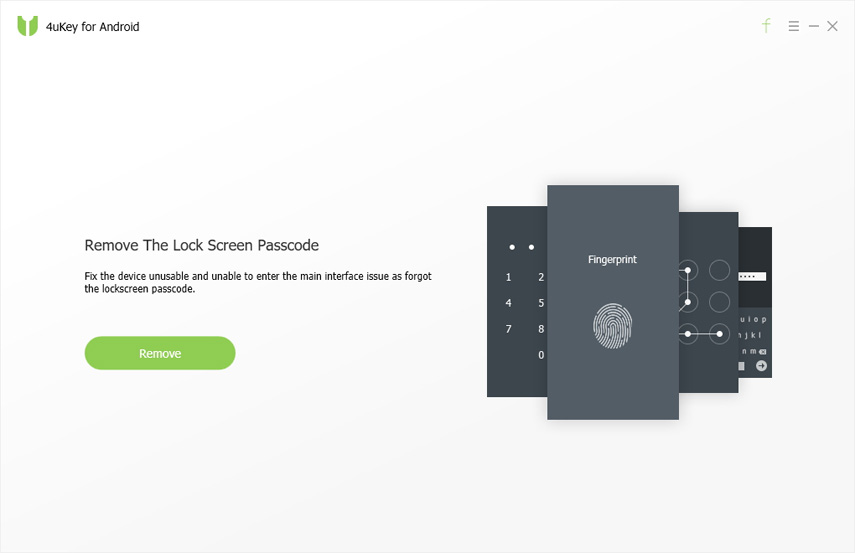
3. 4uKey för Android raderar all information på din Samsung-telefon. Klicka på "Ok" för att fortsätta.

4. Efter det kommer du att bli av med låsskärmen på Samsung. Du kan också följa instruktionerna på skärmen för att utföra en fabriksinställning.
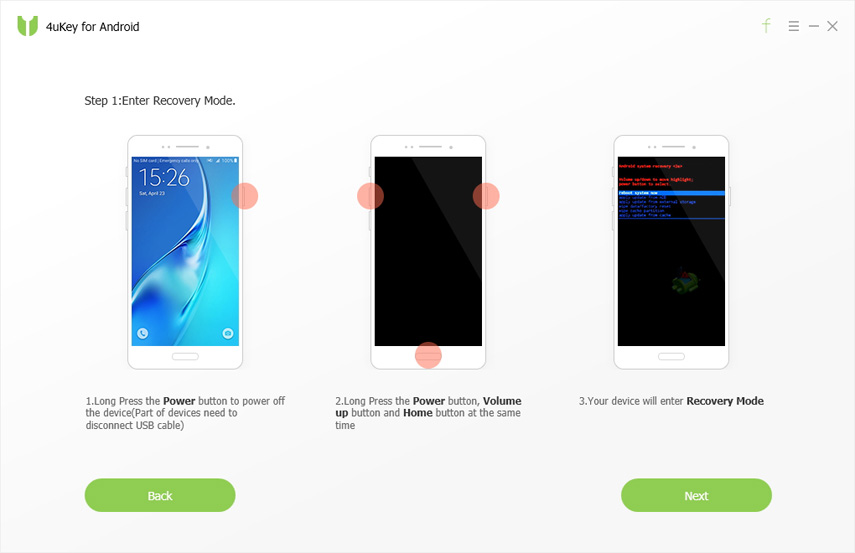
Så här återställer du ett lösenordsskyddat Samsungtelefon. Förutom Samsung stöder det här mjukvaran med de flesta Android-enheter du har. Om du har problem med Android-låsning, ladda bara ner den här programvaran och prova den.
Sätt 4: Återställ fabriksinställt Samsung med Find My Mobile
Du kan till och med återställa Samsung-telefonen medhjälp med Find My Mobile-tjänsten. Den här tjänsten kan vara användbar även om du inte har telefonen fysiskt i närheten. Du kan fjärrställa telefonen från fabriken.
Notera: Du bör ha ett Samsung-konto och tillåta Google att få åtkomst till din platsinformation samt godkänna villkoren.
Process om hur du fabriksinställer Samsung-telefonen på distans:
1. Besök först Find My Mobile-webbplatsen i din webbläsare.
2. Logga in med ditt Samsung-konto.

3. Nu ser du olika alternativ på höger sida av skärmen. Klicka på ”Torka av min enhet” för att återställa telefonen. (Din telefon ska vara ansluten till ett mobilnätverk).

Sätt 5: Återställ fabriks Samsung-telefon med Android Device Manager
Android Device Manger är ett annat användbart sätt att görafabriksåterställ Samsung-telefonen med lätthet. Om du har lagt till ett Google-konto på din Samsung-telefon aktiveras Find My Device automatiskt, vilket hjälper dig att fjärrstyra allt innehåll på telefonen.
Process för att återställa Samsung med Android Device Manger:
1. Gå först till webbläsaren och besök Android Device Manager-webbplats.
2. Ange sedan ditt Google-konto och lösenord för att fortsätta.

3. Du ser din telefoninformation såväl som olika alternativ på vänster sida av skärmen. Klicka på alternativet "Radera enhet" för att torka bort alla data på telefonen.

4. Du har fabriksinställt din Samsung-telefon.
I den här artikeln har du lärt dig Samsung Galaxyfabriksåterställningsprocess på fyra sätt. Du kan använda någon av metoderna enligt din bekvämlighet eftersom alla metoder fungerar perfekt. Men om du har låst din telefon och inte vill återställa din telefon kan du använda 4uKey för Android. Detta verktyg kan enkelt ta bort ditt Android-lösenord, mönster, PIN och fingeravtryckslås. Processen är säker för att låsa upp din telefon på några minuter och det tar bara tre enkla steg för att avsluta processen för att låsa upp din telefon. Det stöder alla Android-telefoner. Ge det ett försök.









